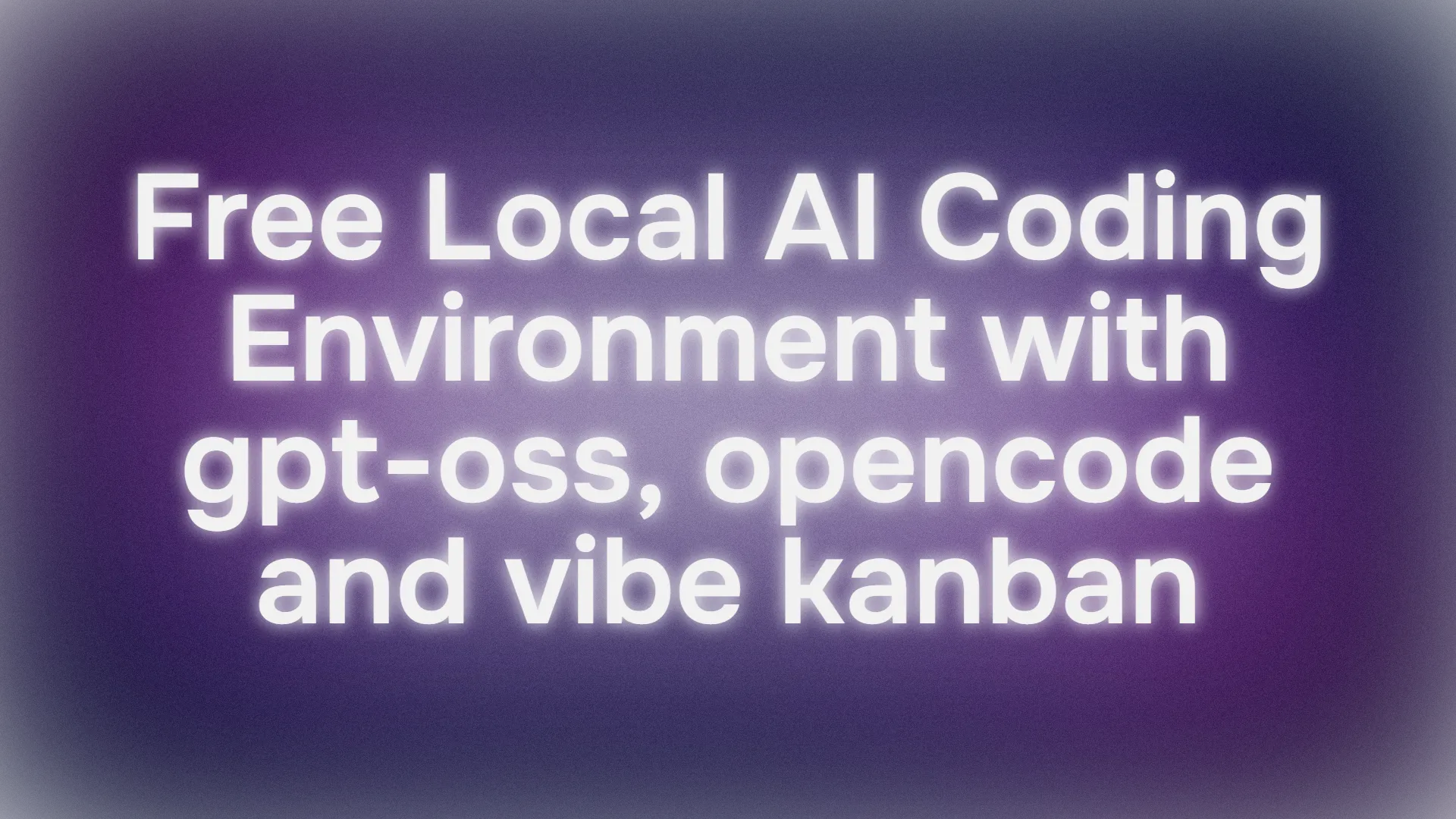안녕하세요, 코더 여러분! 무료 로컬 AI 코딩 환경으로 개발 워크플로우를 혁신하고 싶으신가요? 잘 찾아오셨습니다! 오늘은 GPT-OSS, Opencode, Vibe Kanban을 사용하여 강력한 오픈소스 AI 코딩 환경을 구축하는 방법을 자세히 살펴보겠습니다. 이 도구들을 사용하면 비용 부담 없이 더 스마트하게 코딩하고, 작업을 자동화하며, 프로젝트를 관리할 수 있습니다. 이 가이드에서는 GPT-OSS 모델과 Opencode를 설정하여 포트폴리오 웹사이트를 구축하고, Vibe Kanban을 사용하여 이를 관리하고 개선하는 과정을 안내해 드릴 것입니다. 이 가이드를 마치면 로컬에서 AI 기반의 강력한 코딩 환경을 갖게 될 것입니다. 자, GPT-OSS, Opencode, Vibe Kanban과 함께 코딩을 시작해 봅시다!
개발팀이 최대의 생산성으로 함께 작업할 수 있는 통합 올인원 플랫폼을 원하시나요?
Apidog은 모든 요구 사항을 충족하며, 훨씬 더 저렴한 가격으로 Postman을 대체합니다!
GPT-OSS, Opencode, Vibe Kanban은 무엇인가요?
시작하기 전에, 저희 AI 코딩 트리오의 주역들을 만나보시죠:
- GPT-OSS: OpenAI가 2025년 8월 5일에 출시한 GPT-OSS는 20B(경량)와 120B(고성능) 두 가지 크기로 제공되는 오픈 웨이트 모델입니다. 추론 및 코딩을 위해 설계되었으며, 개인 정보 보호 및 비용 절감을 위해 Ollama를 통해 로컬에서 실행됩니다. Apache 2.0 라이선스 하에 무료로 제공되는 개인 AI 코딩 비서라고 생각하시면 됩니다.
- Opencode: SST의 오픈소스 AI 코딩 에이전트인 Opencode는 터미널에서 실행되며,
read,write,edit과 같은 도구를 활용하여 코드베이스와 상호 작용합니다. 공급업체에 구애받지 않으며 GPT-OSS를 지원하고, 더 스마트한 코딩을 위해 LSP(Language Server Protocols)와 통합됩니다. 로컬에서 개인 정보 보호에 중점을 둔 개발에 완벽합니다. - Vibe Kanban: Opencode와 같은 AI 에이전트를 통합하여 코딩 작업을 자동화하는 현대적인 프로젝트 관리 도구입니다. GitHub에 연결되어 칸반 보드(할 일, 진행 중, 검토 중)를 통해 프로젝트를 관리할 수 있습니다. 워크플로우를 간소화하고 코드 변경에 대해 AI와 협업하는 데 이상적입니다.
이 도구들은 함께 GPT-OSS가 AI를 구동하고, Opencode가 코딩 작업을 처리하며, Vibe Kanban이 프로젝트를 정리하는 무료 로컬 환경을 만듭니다. 이제 설정해 봅시다!

1단계: Opencode 설치
먼저, AI 코딩 환경의 핵심인 Opencode를 설치해야 합니다. macOS/Linux에서는 매우 쉽고, Windows용 수동 옵션도 있습니다.
macOS/Linux용
터미널에서 다음 명령 중 하나를 실행하세요:
- YOLO 방식 (빠르고 쉬움):
curl -fsSL https://opencode.ai/install | bash
- 패키지 관리자:
npm i -g opencode-ai@latest # or bun/pnpm/yarn
brew install sst/tap/opencode # macOS and Linux
paru -S opencode-bin # Arch Linux
Windows용
- github.com/sst/opencode/releases를 방문하세요 (예: 2025년 8월 기준 v0.3.112).
- 최신
opencode.exe바이너리를 다운로드하세요. - 디렉토리(예:
C:\opencode)에 저장하세요.
설치 테스트
Opencode가 작동하는지 확인하세요:
- macOS/Linux: 터미널에서
opencode를 실행하세요. - Windows:
<path-to-opencode>/opencode.exe를 실행하세요 (예:C:\opencode\opencode.exe).
Opencode 터미널 UI(TUI)가 로드되는 것을 볼 수 있습니다. 그렇지 않다면 PATH 또는 바이너리 위치를 확인하세요.
전문가 팁: Windows의 경우, 더 쉽게 접근할 수 있도록 바이너리 폴더를 PATH에 추가하세요.
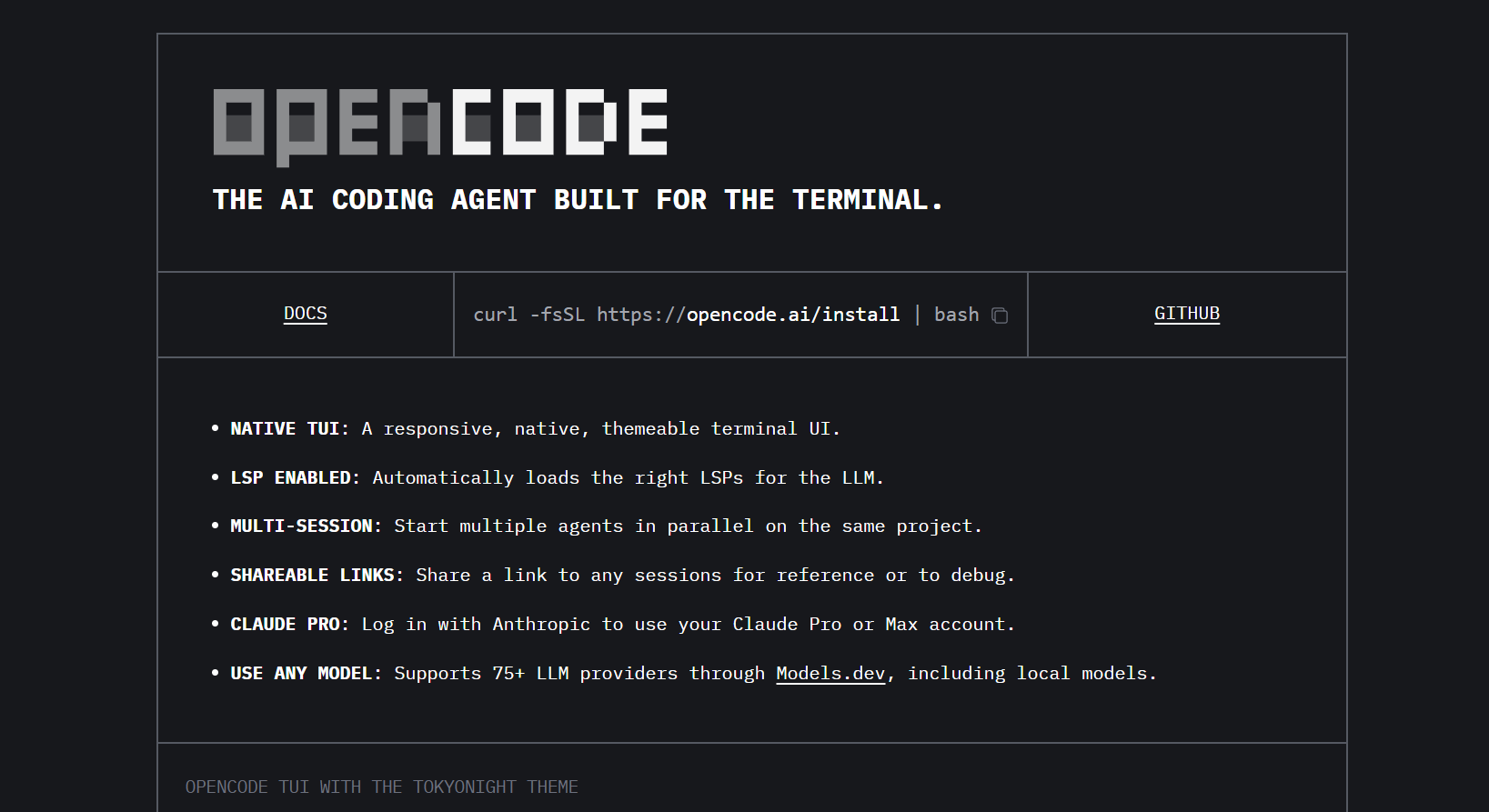
2단계: Opencode 프로젝트 설정
Opencode와 GPT-OSS를 사용하여 포트폴리오 웹사이트를 구축할 새 프로젝트 폴더를 만들어 봅시다. 사용자 정의 설정으로 구성할 것입니다.
프로젝트 폴더 생성:
mkdir opencode-vibekanban-project
cd opencode-vibekanban-project
AGENTS.md 추가:AGENTS.md라는 파일을 다음과 같이 생성하세요:
# Tooling rules for Opencode
- Use Opencode tools only: read, write, edit, list, glob, grep, webfetch, bash, task, todowrite, todoread.
- Do NOT call non-existent tools like Repo_browser.*.
- Prefer `edit` for modifying existing files; use `read` to inspect before editing.
이는 Opencode의 AI 에이전트가 올바른 도구를 사용하도록 규칙을 정의합니다.
opencode.json 추가:
GPT-OSS (20B 모델)를 구성하기 위해 opencode.json을 생성하세요:
{
"$schema": "https://opencode.ai/config.json",
"provider": {
"ollama": {
"npm": "@ai-sdk/openai-compatible",
"name": "Ollama (local)",
"options": {
"baseURL": "http://localhost:11434/v1"
},
"models": {
"gpt-oss:20b": { "name": "gpt-oss 20B (local)" }
}
}
},
"model": "ollama/gpt-oss:20b",
"agent": {
"build": {
"description": "Default coding mode with only Opencode tools.",
"tools": {
"read": true,
"write": true,
"edit": true,
"bash": true,
"grep": true,
"glob": true,
"list": true,
"webfetch": true,
"patch": true,
"todoread": true,
"todowrite": true
},
"prompt": "{file:./AGENTS.md}"
}
},
"instructions": ["AGENTS.md"]
}
더 강력한 GPT-OSS 120B를 사용하고 싶으신가요? provider 및 model 섹션을 다음으로 바꾸세요:
"provider": {
"ollama": {
"npm": "@ai-sdk/openai-compatible",
"name": "Ollama (local)",
"options": {
"baseURL": "http://localhost:11434/v1"
},
"models": {
"gpt-oss:120b": { "name": "gpt-oss 120B (local)" }
}
}
},
"model": "ollama/gpt-oss:120b"
참고: AGENTS.md와 opencode.json을 opencode-vibekanban-project에 저장하세요. 이 파일들은 Opencode에게 GPT-OSS를 사용하고 특정 도구 규칙을 따르도록 지시합니다.
3단계: Ollama로 GPT-OSS 설치 및 실행
GPT-OSS는 LLM 관리를 위한 경량 도구인 Ollama를 통해 로컬에서 실행됩니다. 적절한 사양의 머신(20B 모델의 경우 16GB+ RAM, 120B 모델의 경우 64GB+ RAM)이 필요합니다.
- Ollama 설치:
- macOS, Linux 또는 Windows(WSL2 권장)용 ollama.ai에서 다운로드하여 설치하세요.
2. GPT-OSS 모델 풀(Pull):
- 20B(더 가볍고 빠름)의 경우:
ollama pull gpt-oss:20b
- 120B(더 강력하고 느림)의 경우:
ollama pull gpt-oss:120b
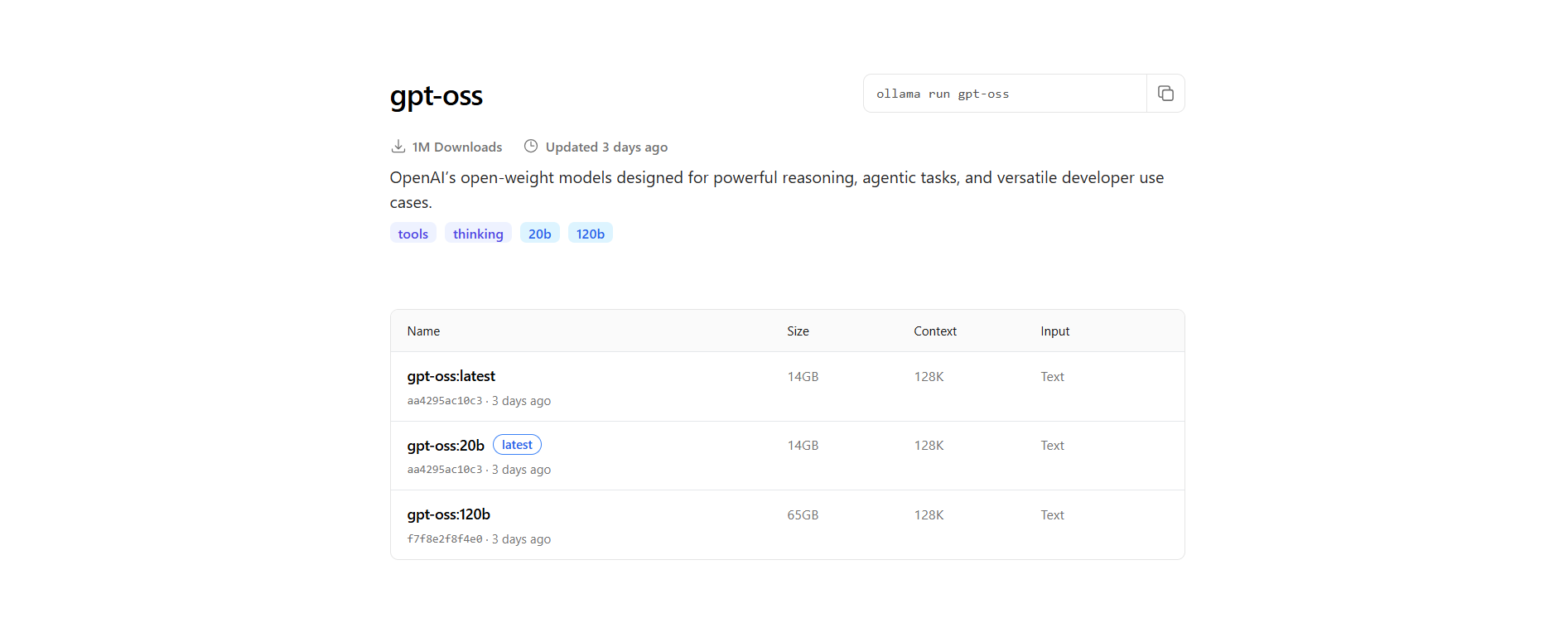
3. 모델 실행:
- 모델을 시작하세요 (하나 선택):
ollama run gpt-oss:20b
또는
ollama run gpt-oss:120b
- 이렇게 하면 `opencode.json`의 `baseURL`과 일치하는 `http://localhost:11434`에서 Ollama 서버가 시작됩니다.
전문가 팁: Opencode를 시작하기 전에 Ollama가 실행 중인지 확인하세요. 그렇지 않으면 연결 오류가 발생할 수 있습니다.
4단계: 프로젝트용 Opencode 실행
이제 프로젝트 폴더에서 Opencode를 실행해 봅시다:
- 프로젝트로 이동:
cd opencode-vibekanban-project
2. Opencode 실행:
- macOS/Linux:
opencode .
- Windows:
<path-to-opencode>/opencode.exe .
- `.`은 Opencode에게 현재 디렉토리(
opencode-vibekanban-project)를 사용하도록 지시합니다.
3. 설정 확인:
- Opencode의 TUI가 로드되어 프로젝트 폴더와 선택된 GPT-OSS 모델을 표시해야 합니다(`opencode.json` 덕분에 수동 구성이 필요 없습니다).
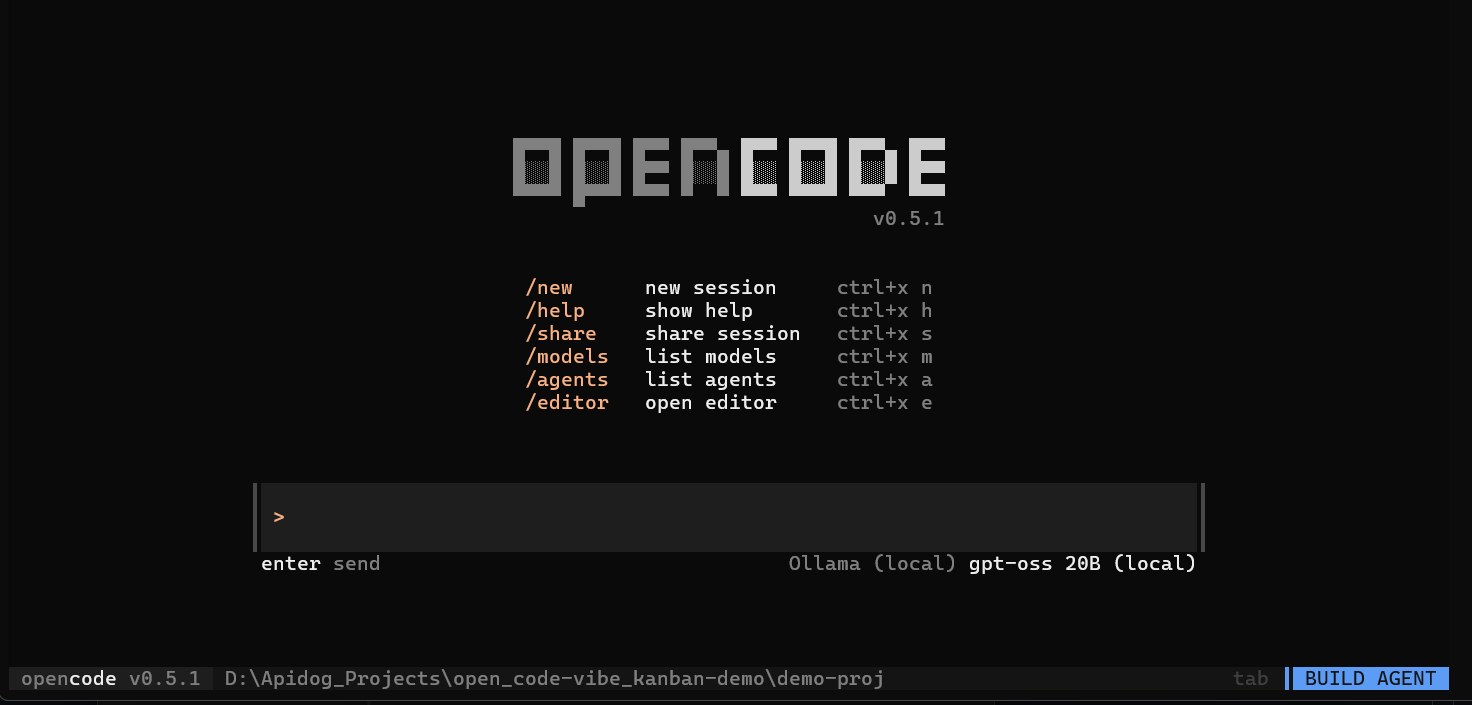
5단계: Opencode로 포트폴리오 웹사이트 만들기
Opencode와 GPT-OSS를 사용하여 John Doe라는 개발자를 위한 간단한 포트폴리오 랜딩 페이지를 React와 Vite로 구축해 봅시다.
프롬프트 입력:
- Opencode의 TUI에 다음을 입력하세요:
Create a simple portfolio landing page for a developer called John Doe in React with Vite.
- Enter를 누르세요. Opencode는 GPT-OSS를 사용하여 `index.html`, `src/App.jsx`, `vite.config.js`와 같은 파일을 생성하며 프로젝트를 생성합니다.
웹사이트 실행:
- 생성된 프로젝트 폴더(예: `opencode-vibekanban-project` 안의 `john-doe-portfolio`)로 이동하세요.
- 종속성을 설치하고 시작하세요:
npm install
npm run dev
- `http://localhost:5173`을 열어 사이트를 확인하세요.
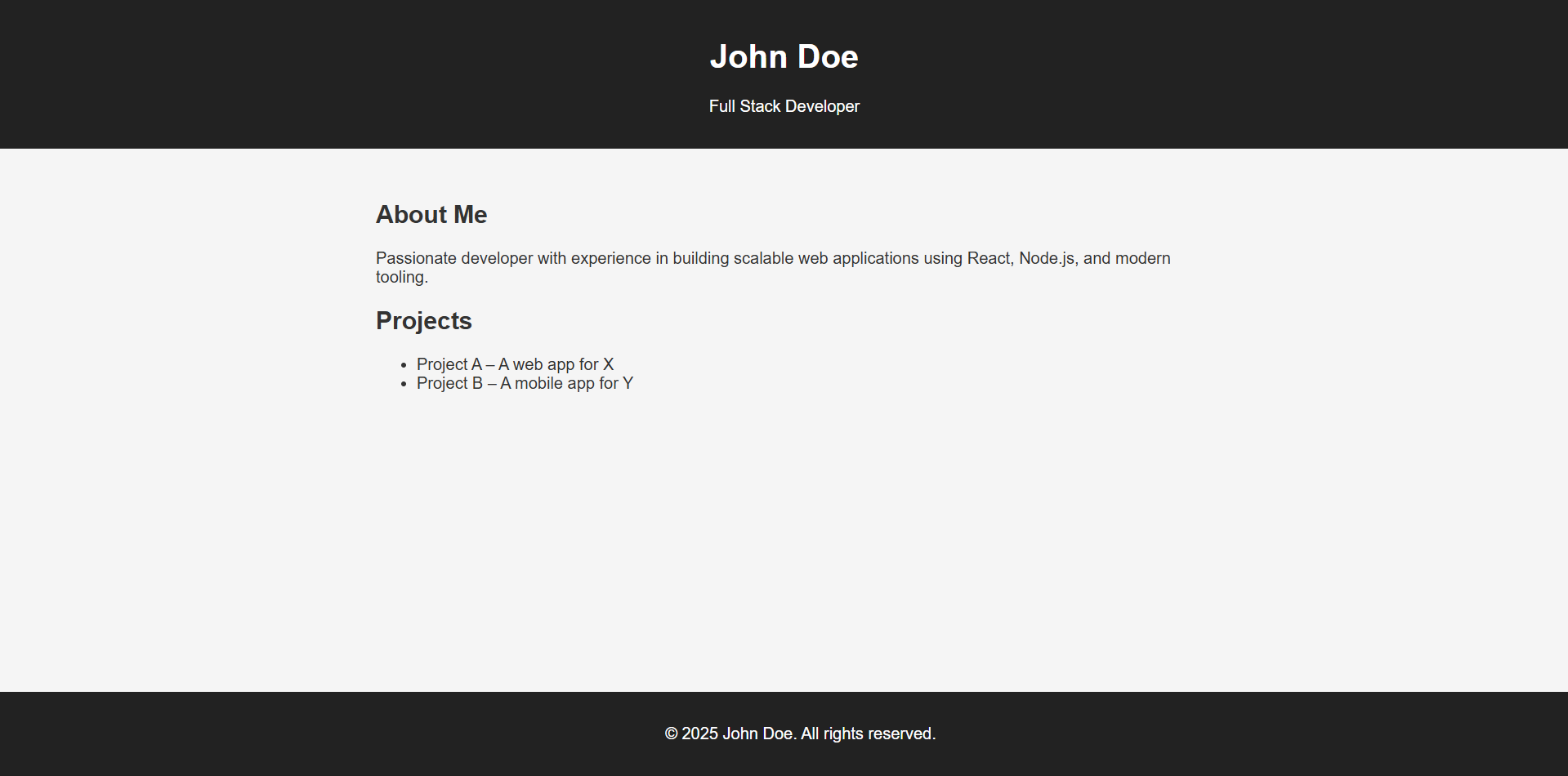
GitHub에 푸시:
- 새 GitHub 저장소(예: `john-doe-portfolio`)를 생성하세요.
- Git을 초기화하고 푸시하세요:
git init
git add .
git commit -m "Initial portfolio website"
git remote add origin https://github.com/your-username/john-doe-portfolio.git
git push -u origin main
전문가 팁: 필요한 경우 Opencode의 `webfetch` 도구를 사용하여 기존 포트폴리오 사이트에서 영감을 얻으세요.
6단계: 프로젝트 관리를 위해 Vibe Kanban 설정
이제 Vibe Kanban을 통합하여 AI 에이전트로 포트폴리오 프로젝트를 관리하고 개선해 봅시다.
Vibe Kanban 설치:
- 새 터미널에서 다음을 실행하세요:
npx vibe-kanban
- 이렇게 하면 Vibe Kanban의 웹 인터페이스가 설치되고 실행됩니다(일반적으로 `http://localhost:3000`).
Vibe Kanban 구성:
- 인터페이스에서 다음을 설정하세요:
- 코딩 에이전트: Opencode를 선택하세요 (로컬 설정을 감지합니다).
- IDE: 선호하는 IDE를 선택하세요 (예: Cursor, VS Code 또는 Windsurf).
- GitHub에 연결:
- GitHub 계정으로 인증하여 저장소를 연결하세요.
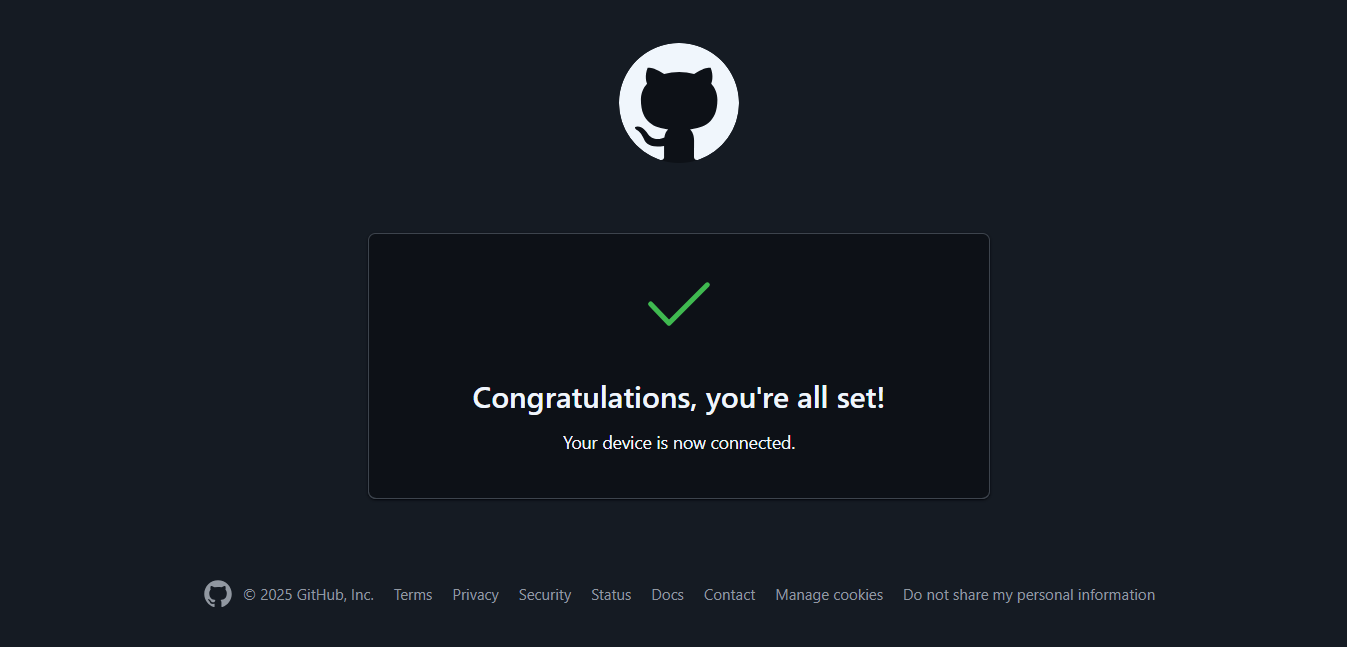
새 프로젝트 생성:
- 새 프로젝트 생성을 클릭하세요.
- `john-doe-portfolio` GitHub 저장소를 선택하세요.
- 프로젝트 이름을 지정하고(예: "John Doe Portfolio") 계속하세요.
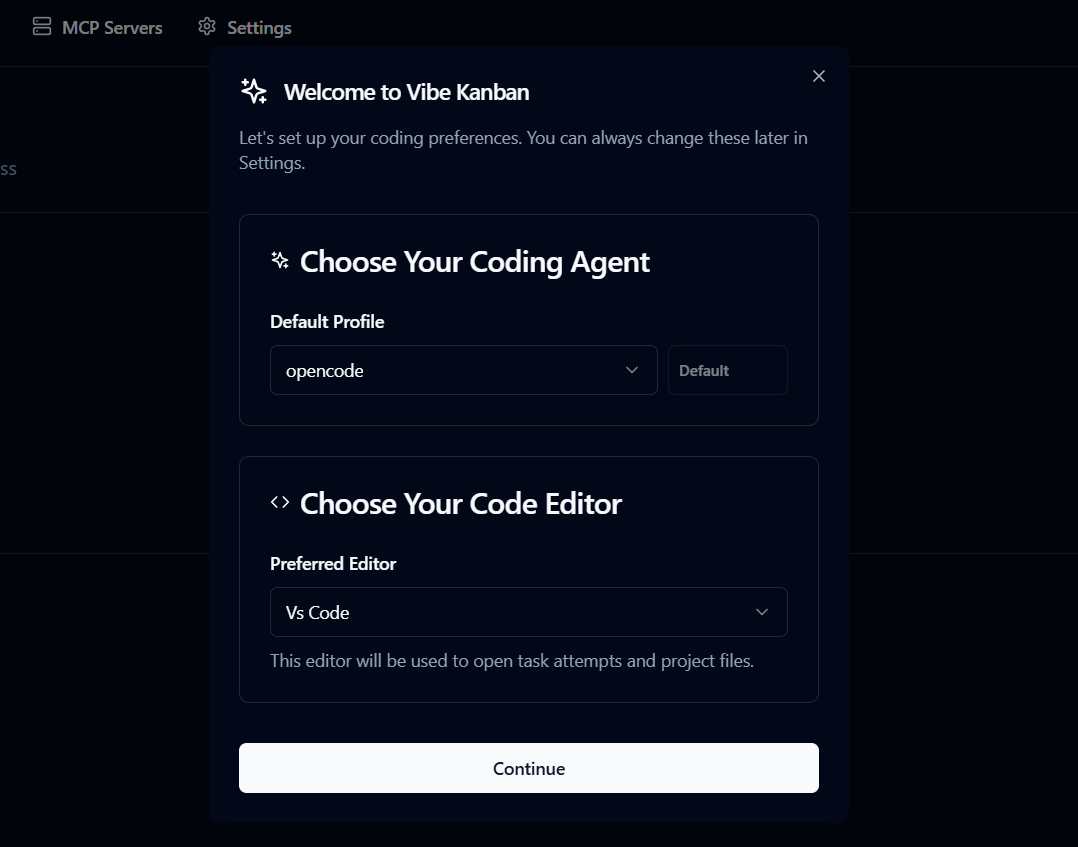
7단계: Vibe Kanban으로 작업 추가
Vibe Kanban을 사용하여 연락처 양식과 같은 새 기능을 추가하여 포트폴리오를 개선해 봅시다.
작업 생성:
- Vibe Kanban에서 새 작업을 클릭하세요.
- 추가:
- 제목: "사용자 인터페이스 업데이트"
- 설명: "웹사이트의 검은색을 어두운 노란색으로 바꾸세요."
- 생성 및 시작을 클릭하세요.
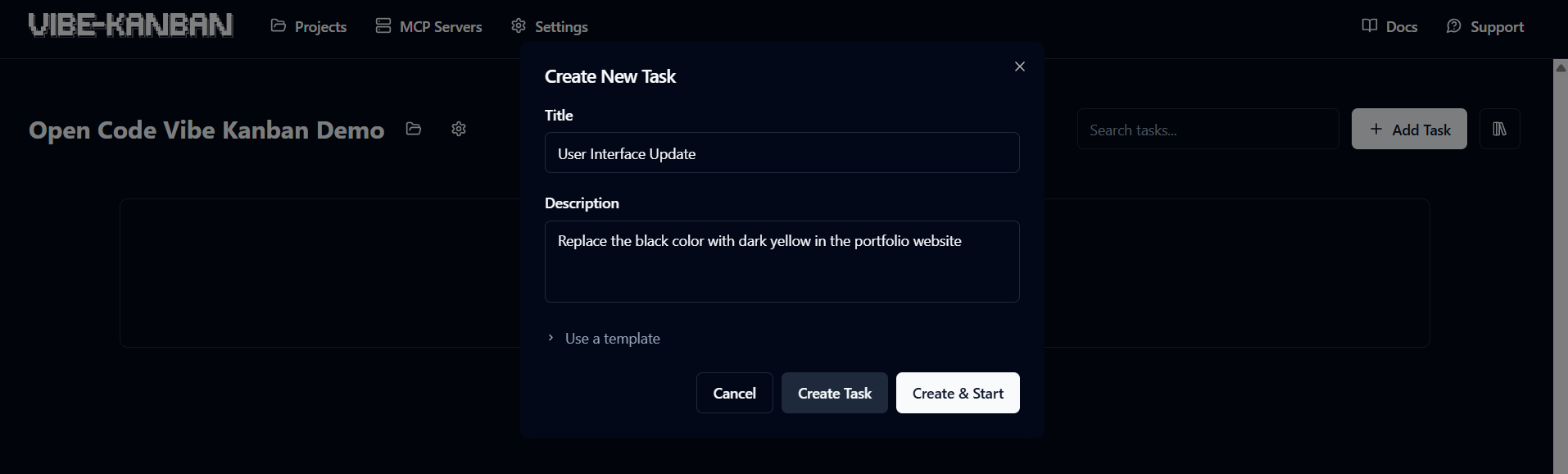
에이전트 선택:
- 에이전트로 Opencode를 선택하세요 (Claude Code 또는 Gemini 아님).
- Opencode가 코드베이스를 수정함에 따라 작업이 진행 중으로 이동합니다.
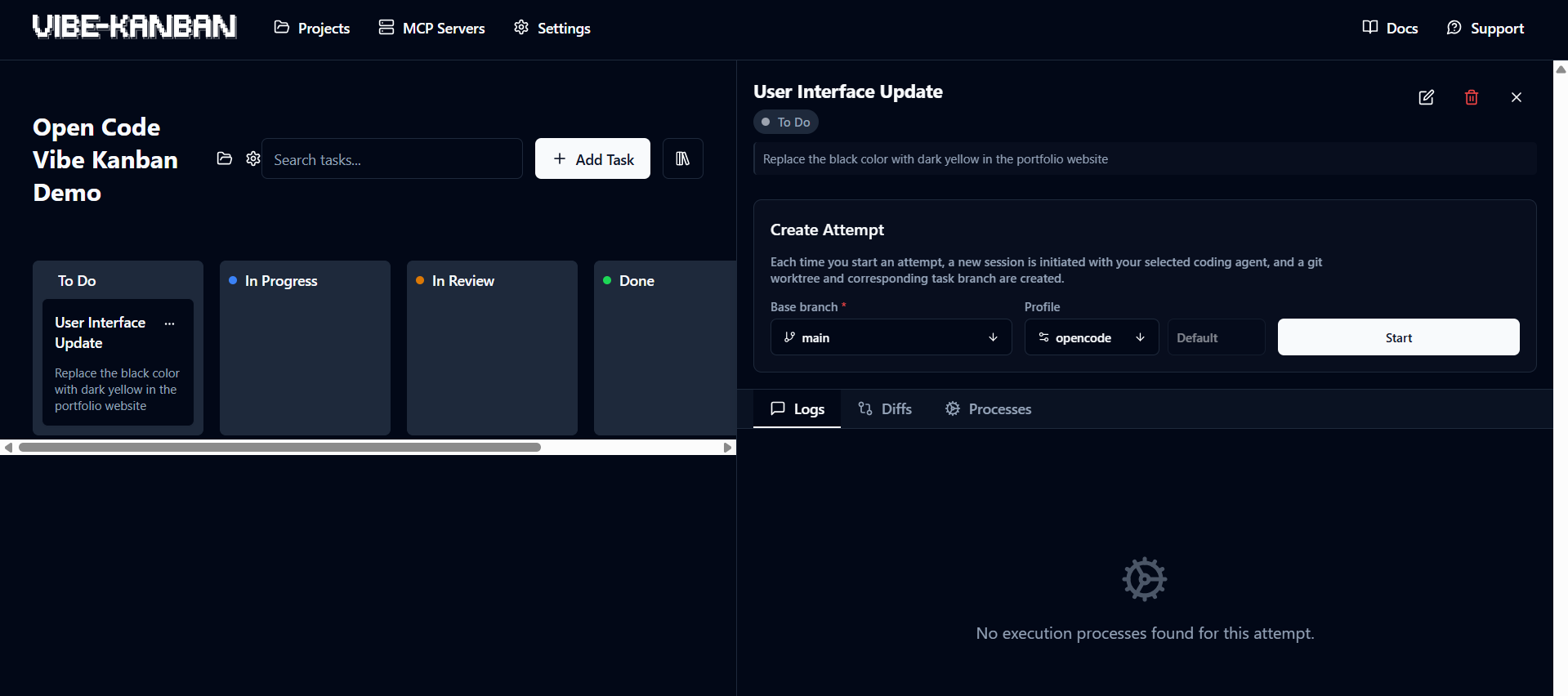
검토 및 승인:
- 완료되면 작업이 검토 중으로 이동합니다.
- Vibe Kanban의 diff 뷰어에서 변경 사항을 확인하거나 IDE(예: VS Code)에서 여세요.
- 만족하면 완료를 클릭하여 GitHub에 커밋하고 푸시하세요:
git add .
git commit -m "Added contact form"
git push
전문가 팁: Vibe Kanban을 사용하여 여러 작업(예: "다크 모드 추가", "이미지 최적화")을 대기열에 추가하고 Opencode가 순차적으로 처리하도록 하세요.
일반적인 문제 해결
- Opencode TUI가 실패하나요? Ollama가 실행 중(`ollama ps`)이고 `http://localhost:11434`에 접근 가능한지 확인하세요. `opencode.json`에 오타가 없는지 확인하세요.
- GPT-OSS가 느린가요? 120B 모델은 많은 RAM이 필요합니다. 더 가벼운 머신에서는 20B로 전환하세요.
- Vibe Kanban이 연결되지 않나요? GitHub 인증을 확인하고 저장소가 공개되거나 접근 가능한지 확인하세요.
- 모의 데이터 문제? Opencode의 `todoread` 및 `todowrite` 도구는 작업 문제를 디버깅할 수 있습니다. TUI에서 로그를 확인하세요.
- Windows 바이너리 오류? `opencode.exe`가 실패하면 github.com/sst/opencode/releases에서 다시 다운로드하세요.
이 스택이 뛰어난 이유
GPT-OSS, Opencode, Vibe Kanban 조합은 개발자의 꿈입니다:
- 무료 및 로컬: 클라우드 비용 없이, 오직 당신의 머신과 오픈소스 도구만 있으면 됩니다.
- 강력한 AI: GPT-OSS는 20B/120B 옵션으로 Claude와 같은 유료 모델과 경쟁합니다.
- 유연한 워크플로우: Opencode의 터미널 기반 코딩과 Vibe Kanban의 칸반 보드는 작업 관리를 매우 쉽게 만듭니다.
- 커뮤니티 중심: Opencode(1.2k 포크, 19.2k 스타) 또는 Vibe Kanban에 기여하여 미래를 함께 만들어갈 수 있습니다.
사용자들은 이 설정을 좋아합니다: "GPT-OSS와 함께하는 Opencode는 몇 분 만에 제 사이트를 구축했고, Vibe Kanban은 그것을 체계적으로 관리해 주었습니다!" 직접 사용해보고 그 이유를 확인하세요.
결론
이제 GPT-OSS, Opencode, Vibe Kanban을 사용하여 무료 로컬 AI 코딩 환경을 구축했습니다! 포트폴리오 사이트 구축부터 AI 에이전트를 사용한 작업 관리까지, 더 스마트하게 코딩할 준비가 되었습니다. 새로운 기능을 실험하고, 저장소에 기여하며, 댓글로 프로젝트를 공유하세요. AI 코딩 혁명을 계속 이어 나갑시다!
개발팀이 최대의 생산성으로 함께 작업할 수 있는 통합 올인원 플랫폼을 원하시나요?
Apidog은 모든 요구 사항을 충족하며, 훨씬 더 저렴한 가격으로 Postman을 대체합니다!